Snelle links
- De mobiele scanner van OneDrive Helpt de fysieke rommel te verminderen
- Hoe u uw documenten kunt digitaliseren met de mobiele scanner van OneDrive
Belangrijkste tips
- U kunt uw documenten digitaliseren met de mobiele OneDrive-scanner om fysieke rommel op te ruimen.
- OneDrive verbetert de leesbaarheid van gescande documenten door onder meer automatisch het perspectief te corrigeren en de helderheid en het contrast aan te passen.
- Om een document te scannen, opent u OneDrive op uw mobiele apparaat en maakt u een foto met de app. Deze wordt opgeslagen in een OneDrive-map.
Wilt u de papierrommel verslaan, maar heeft u geen scanner in de buurt om uw documenten te digitaliseren? In plaats van potentieel belangrijke bestanden weg te gooien, kunt u de OneDrive-app downloaden en een van de meest onderbenutte functies gebruiken: de mobiele scanner.
De mobiele scanner van OneDrive helpt fysieke rommel te verminderen
Soms is het belangrijk om de originelen van bepaalde documenten te bewaren, vooral als ze medisch, juridisch of verzekeringsgerelateerd zijn. Maar veel van de documenten, zoals bonnen, facturen, rapporten, formulieren en aanvragen, die onze bureaus, dozen en andere opslagruimtes rommelig maken, kunnen worden gedigitaliseerd om ruimte vrij te maken.
Met de OneDrive-app kunt u documenten scannen door foto's te maken en deze vervolgens in de cloud op te slaan. Bovendien verbetert OneDrive de leesbaarheid ervan. Het past bijvoorbeeld perspectiefcorrectie toe om ze correct uit te lijnen, en past ook de helderheid en het contrast aan om de kwaliteit van vervaagde of slecht afgedrukte documenten te verbeteren.
Door documenten te scannen met de OneDrive-app zijn ze ook gemakkelijker te delen. Je kunt ze ook in verschillende mappen en submappen ordenen, waardoor een opslagsysteem ontstaat dat niet wordt beperkt door fysieke ruimte.
Je kunt de documenten die je nodig hebt ook gemakkelijk vinden op OneDrive met behulp van tags en filters, dankzij de metagegevens die worden aangemaakt wanneer je ze opslaat. Dit is beter dan door laden en dozen te rommelen op zoek naar een document dat u maanden geleden bent vergeten.
Hoe u uw documenten kunt digitaliseren met de mobiele scanner van OneDrive
< p>Als je de OneDrive-app nog niet hebt, kun je deze downloaden in de App Store of Google Play. Zodra je de app hebt geïnstalleerd, start je de app en tik je op het camerapictogram in het midden.
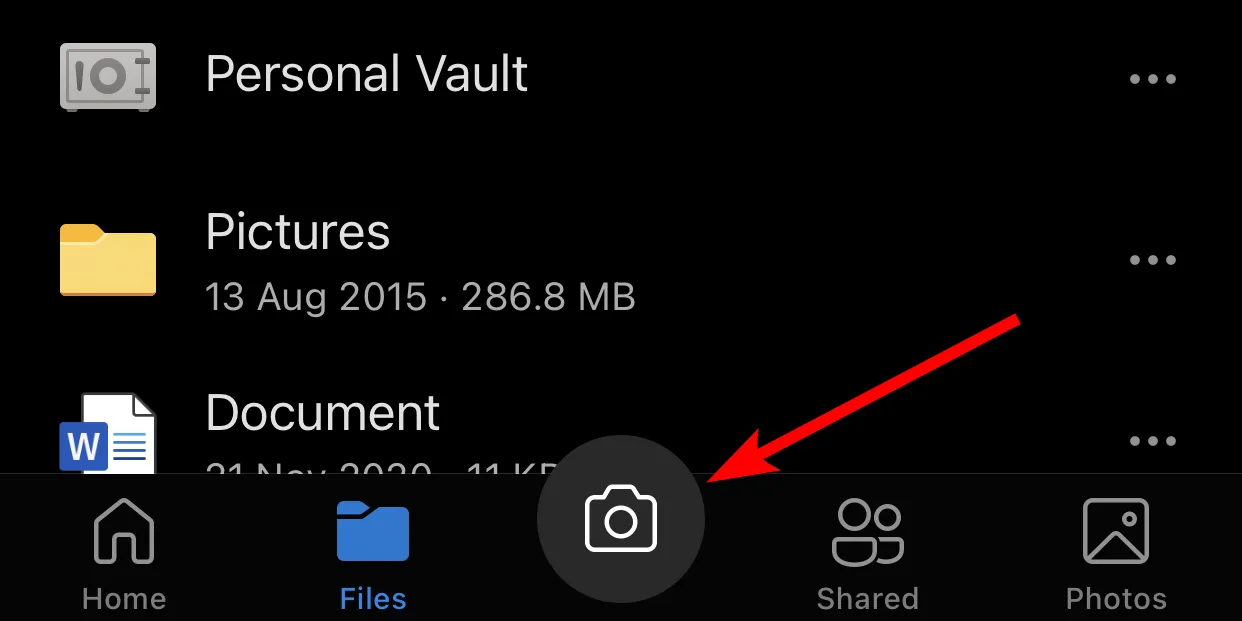
Plaats het document binnen het cameraframe en zorg ervoor dat de belangrijke informatie zichtbaar is. Tik vervolgens op het witte, solide cirkelpictogram om een foto te maken.
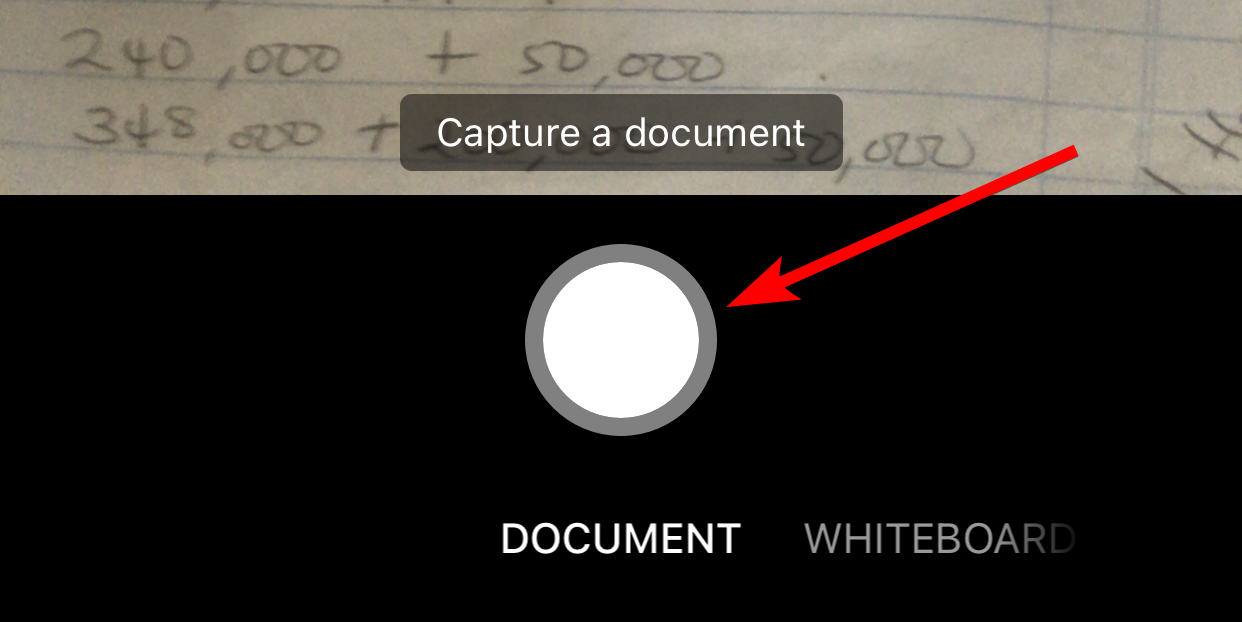
U kunt de randen van het gescande document aanpassen om alleen de belangrijke informatie weer te geven. Tik daarna op “Bevestigen” in de rechterbenedenhoek om het document te maken.
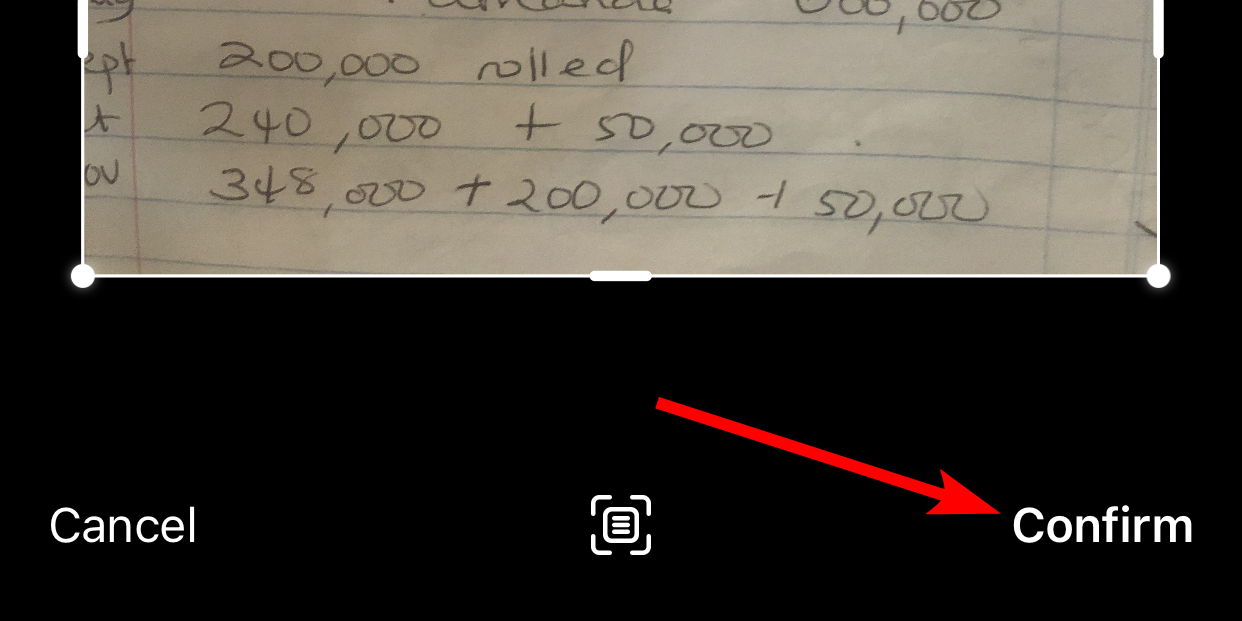
Als dit een document met meerdere pagina's is, tikt u op 'Toevoegen'. en leg de volgende pagina vast. Blijf dit doen totdat je alle pagina's hebt vastgelegd die je nodig hebt.
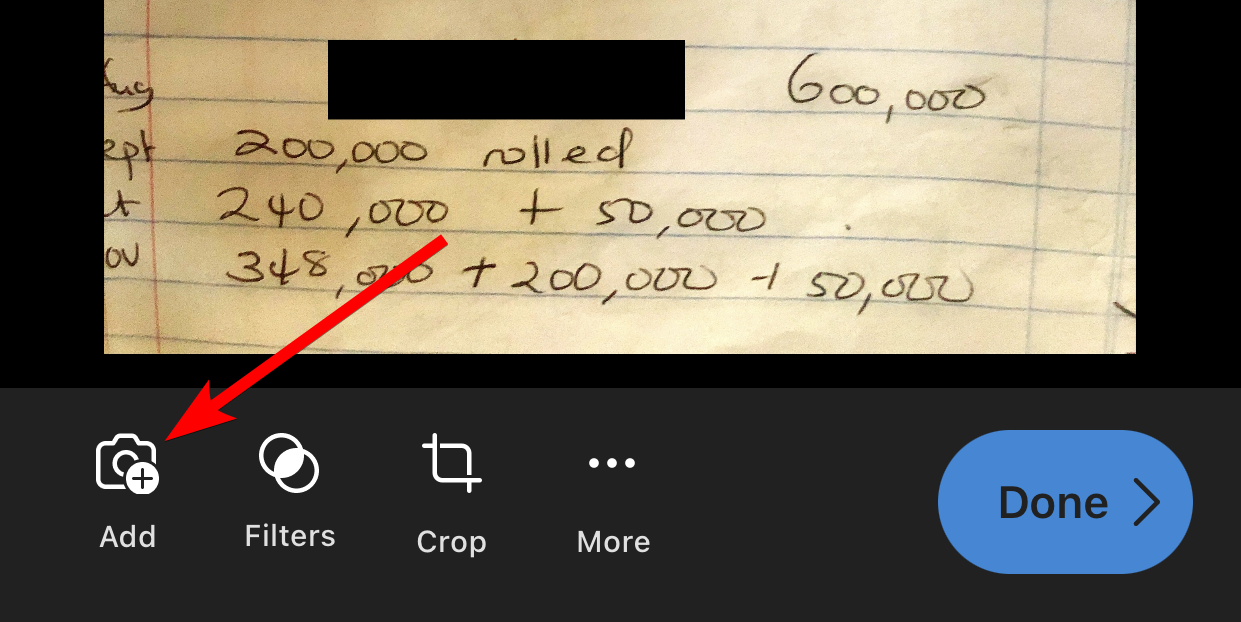
U kunt het document bewerken door filters en annotaties toe te voegen of door het bij te snijden en te roteren. Je kunt al deze opties vinden door op 'Meer' te tikken. aan de onderkant.
Als je klaar bent, tik je op 'Gereed'. in de rechterbenedenhoek. Geef het document een naam en tik vervolgens op het blauwe vinkje in de rechterbovenhoek om het op te slaan in OneDrive.
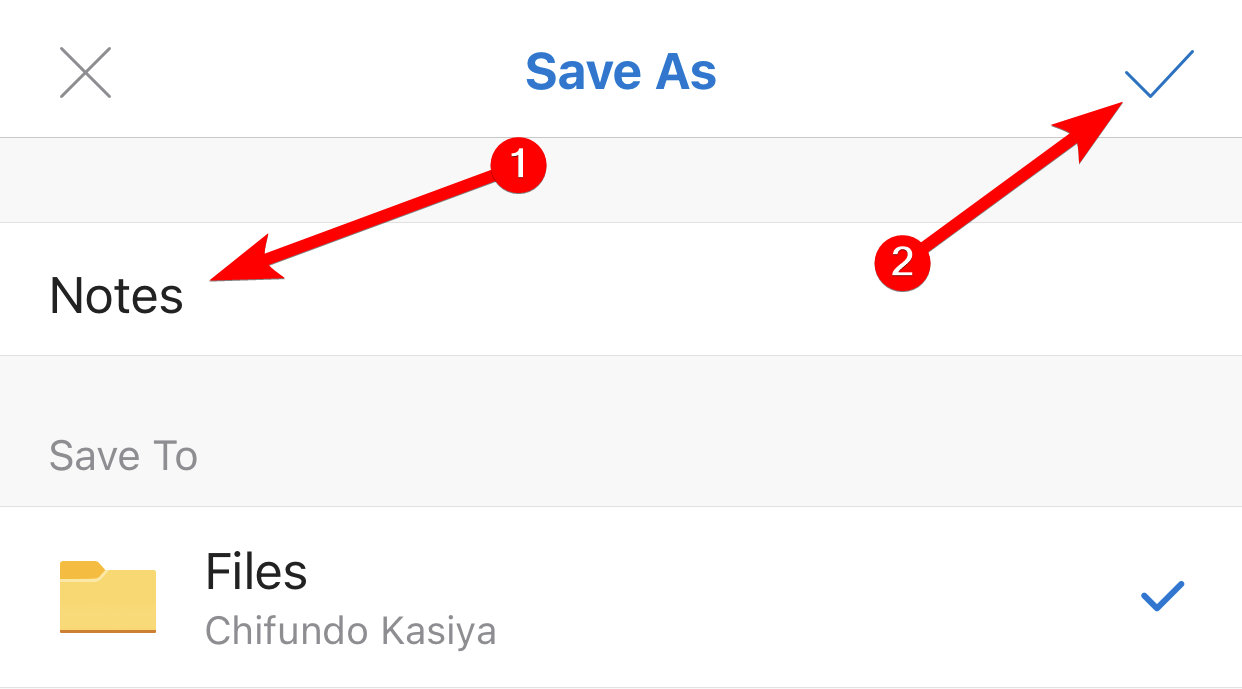
OneDrive slaat het document op als PDF. Van daaruit kunt u het eenvoudig met anderen delen via e-mail of door hen een link naar het document te sturen.
Nadat u de bestanden heeft gescand, zorg ervoor dat u een beetje OneDrive-organisatie doet om alles netjes te houden. Gebruik beschrijvende mapnamen, consistente naamgevingsconventies voor bestanden en tags en metagegevens voor eenvoudig zoeken en terugvinden. Je wilt de fysieke rommel niet verslaan, maar in plaats daarvan digitale rommel creëren.
Leave a Reply
You must be logged in to post a comment.